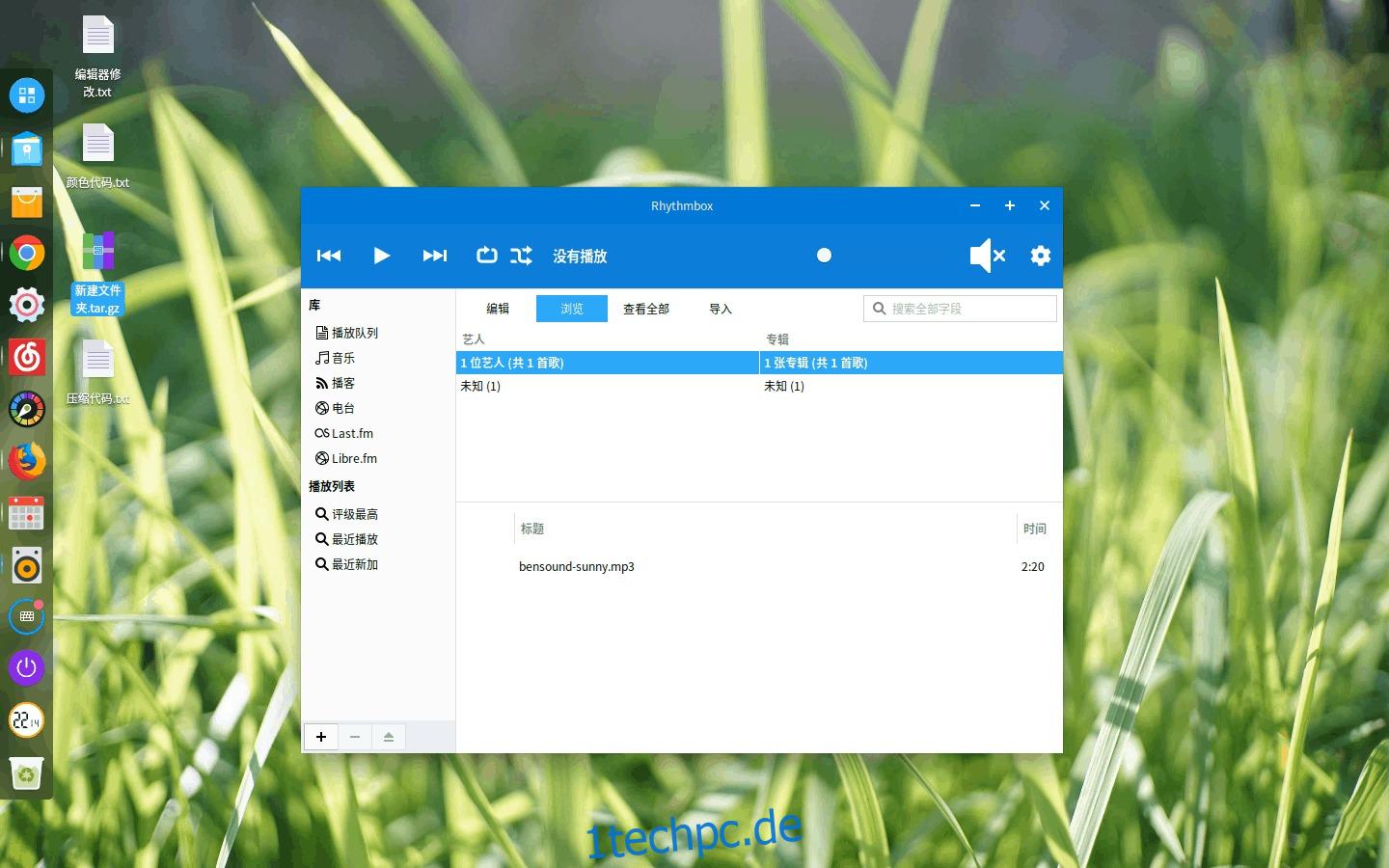Möchten Sie, dass Ihre Linux-Desktop-Umgebung Ihrer Lieblingsfarbe entspricht? Wenn ja, sollten Sie sich das MyColor GTK-Design ansehen. Es ist ein riesiges Paket verschiedener Desktop-Designs, die in fast jeder Farbe erhältlich sind!
Das Design von MyColor ist flach, wie viele der beliebten GTK-Designs da draußen. Im Gegensatz zu vielen anderen flachen Themen folgt MyColor jedoch nicht dem Materialdesign-Trend von Google. Stattdessen hat es sein eigenes, einzigartiges Design, das sehr modern und elegant aussieht!
Inhaltsverzeichnis
Laden Sie MyColor herunter
Das MyColor GTK-Theme ist nicht ein Thema; Es ist ein Paket aus mehreren Themen mit unterschiedlichen Farboptionen. Auf der Download-Seite stehen viele Farben zur Auswahl, wie Weiß, Grün, Rot, Lila, Pink, Orange, Braun, Grau und viele mehr!
Um eines dieser Designs herunterzuladen, Gehen Sie zum Abschnitt „Dateien“ auf der MyColor-Seite. Drücken Sie auf der Dateiseite Strg + F und geben Sie die gewünschte Farbe des Themas ein. Alternativ scrollen Sie durch und treffen Sie eine Auswahl.
Hinweis: Einige der Designs sind ZIP-Dateien. Verwenden Sie Unzip, um die ZIP-Dateien zu extrahieren.
Lassen Sie das MyColor TarGZ-Archiv auf Ihren Linux-PC herunterladen. Wenn der Download abgeschlossen ist, starten Sie ein Terminalfenster und verwenden Sie den CD-Befehl und wechseln Sie in den Ordner ~/Downloads auf Ihrem Linux-Computer.
cd ~/Downloads
Führen Sie im Ordner den Befehl ls aus und zeigen Sie den Inhalt des Verzeichnisses Downloads an. Wenn Sie den Befehl ls ausführen, wird der Name des Archivordners des MyColor-Designs angezeigt, den wir benötigen.
ls
Oder versuchen Sie Folgendes, um TarGZ-Dateien im Ordner herauszusuchen:
ls *.tar.gz
Extrahieren Sie MyColor
Ok, Sie haben also Ihr MyColor GTK-Designarchiv im Download-Ordner und dank des ls-Tools kennen Sie den Dateinamen. An dieser Stelle muss das Archiv dekomprimiert werden. Extrahieren Sie mit dem tar-Befehl Ihr MyColor GTK-Design.
Hinweis: Stellen Sie sicher, dass Sie den COLOR-Teil des Befehls unten durch die Farbe ersetzen, die Sie zum Herunterladen ausgewählt haben.
tar -xzvf myCOLOR.tar.gz
Alternativ können Sie für die KI-Pakete Folgendes tun:
tar -xzvf Ai-COLOR.tar.gz
Wenn das Themenarchiv vollständig aus der TarGZ-Datei extrahiert wurde, verwenden Sie den CD-Befehl und wechseln Sie in den extrahierten Ordner.
cd mycolor
oder
cd Ai-COLOR
Führen Sie erneut den Befehl ls aus. Sehen Sie sich die darin enthaltenen Dateien an und vergewissern Sie sich, dass sie mit dem übereinstimmen, was auf Gnome-look.org verfügbar ist. Wenn alles gut aussieht, befolgen Sie die nachstehenden Anweisungen und richten Sie das MyColor GTK-Design auf Ihrem Linux-PC ein.
Installieren Sie das MyColor GTK-Design
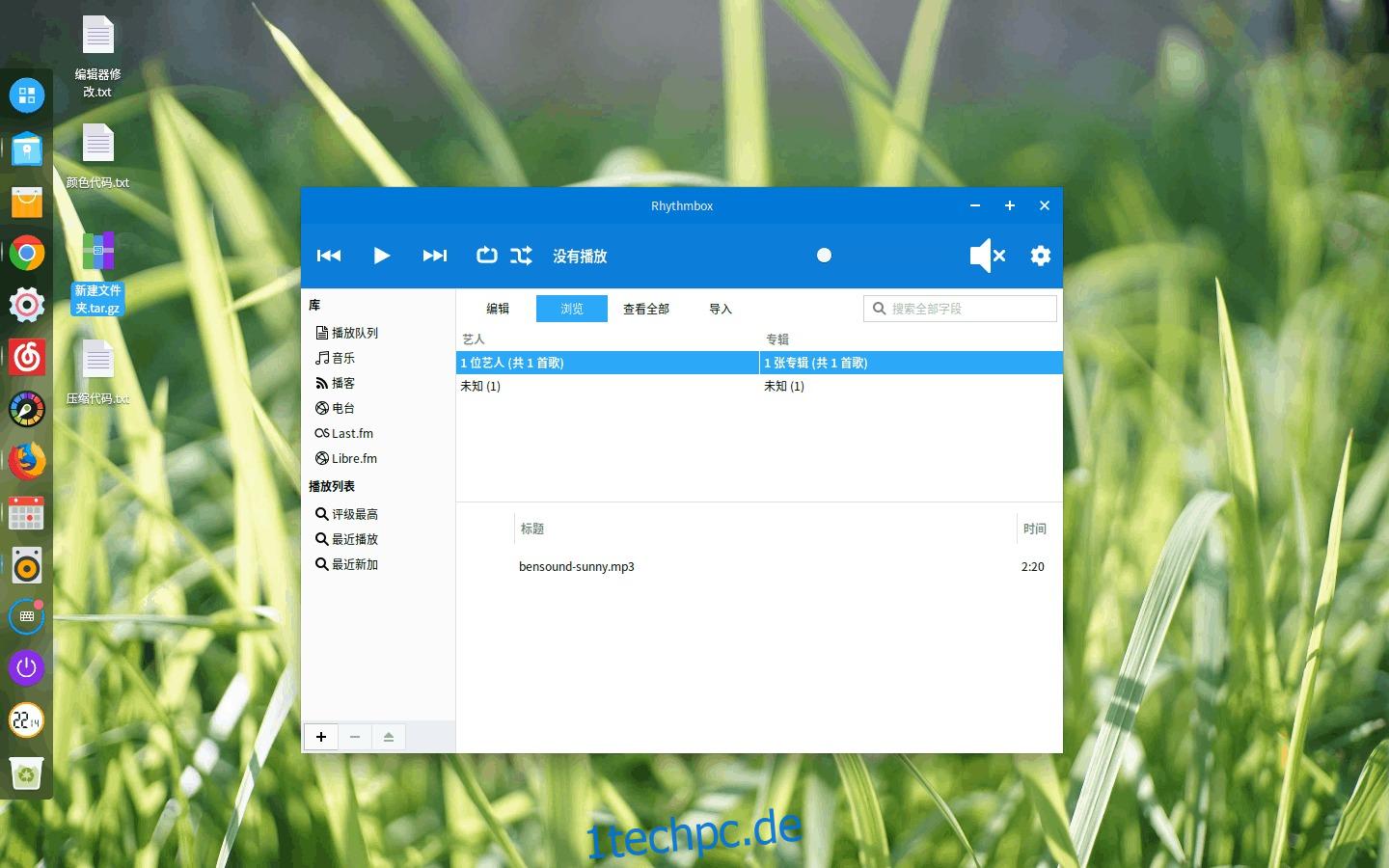
Planen Sie, MyColor auf einem Computer mit nur einem Benutzer zu verwenden? In diesem Fall müssen Sie das Design als Einzelbenutzer im Home-Verzeichnis installieren. Sie können es auch systemweit installieren, wenn Sie möchten.
Einzelnutzer
Um das Design in Ihrem Home-Ordner einzurichten, erstellen Sie das Verzeichnis .themes mit dem Befehl mkdir.
mkdir -p ~/.themes
Nachdem Sie ein neues .themes-Verzeichnis erstellt haben, verschieben Sie die Designdateien hinein und schließen Sie die Installation ab.
mv ~/Downloads/myCOLOR ~/.themes
oder
mv ~/Downloads/Ai-COLOR/ ~/.themes
Systemweit
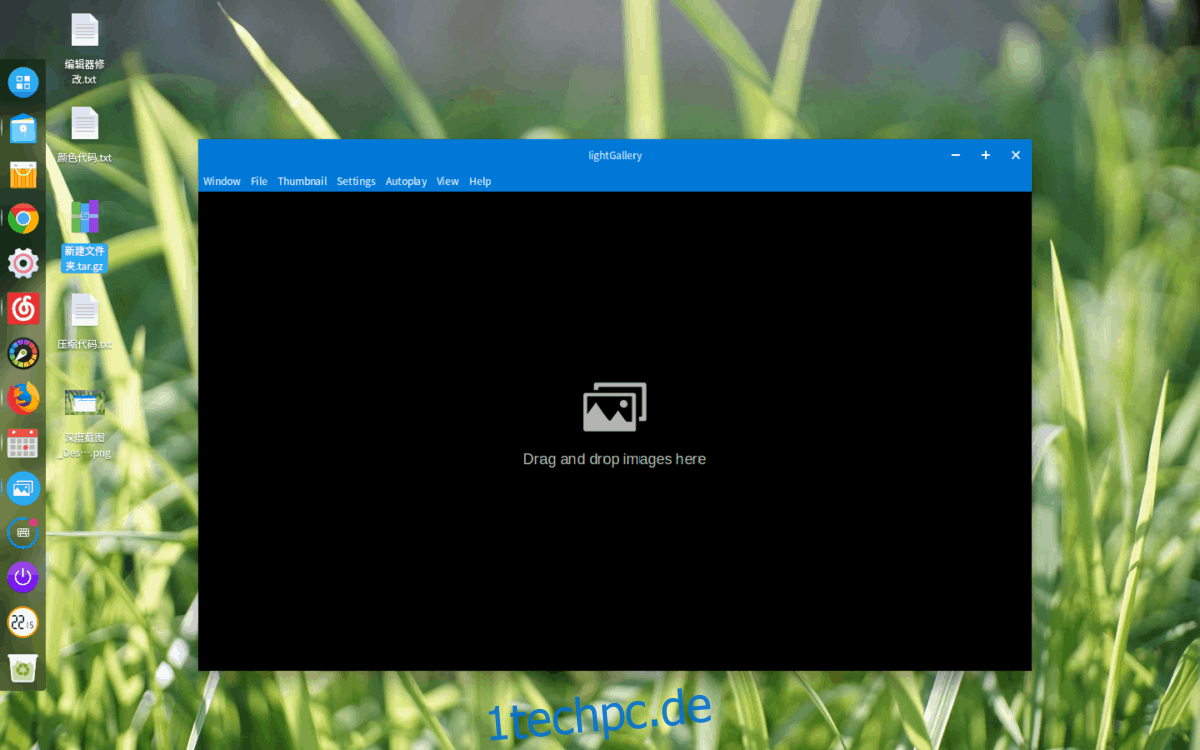
Müssen Sie das MyColor GTK-Design für jeden Benutzer auf Ihrem Linux-PC einrichten? Installieren Sie es systemweit nach /usr/share/themes/ mit dem Befehl sudo.
sudo mv ~/Downloads/myCOLOR /usr/share/themes
oder
sudo mv ~/Downloads/Ai-COLOR/ /usr/share/themes
Symbole für MyColor
Es gibt kein offizielles Icon-Set zur Verwendung mit MyColor, und der Entwickler fordert den Benutzer nicht auf, ein bestimmtes Thema auszuprobieren. Angesichts der Tatsache, dass dies jedoch ein modernes, flaches GTK-Design ist, könnte es eine gute Idee sein, etwas wie Flat Remix oder Papirus zu verwenden, da diese Symbole das Gesamtbild ergänzen, das MyColor anstrebt.
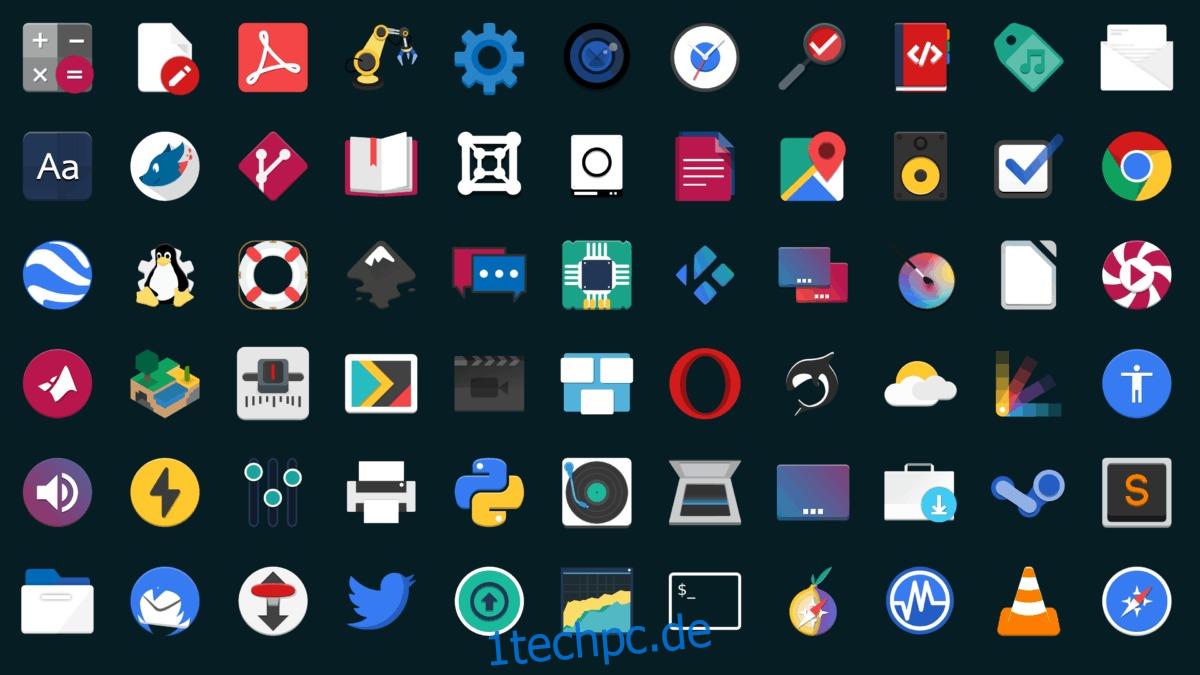
Wenn Sie kein Fan von Papirus- oder Flat Remix-Icon-Designs sind, können Sie alternativ auch die Icon-Bereich von Gnome-look.org. Sie haben tonnenweise gute Icon-Sets zum Download bereit!
Aktivieren Sie das MyColor GTK-Design
Die Installation des MyColor GTK-Designs ist abgeschlossen, Sie können dieses Design jedoch nicht richtig verwenden. Um MyColor in Ihrer bevorzugten Linux-Desktopumgebung zu verwenden, müssen Sie es als Standard-GTK-Design festlegen. Um es als Standard festzulegen, öffnen Sie das Anwendungsmenü und suchen Sie nach „Systemeinstellungen“.
Suchen Sie im Bereich der Systemeinstellungen nach „Aussehen“, „Themen“ oder etwas Ähnlichem und klicken Sie darauf, um auf den Bereich mit den Skin-Einstellungen für Ihren Desktop zuzugreifen. Verwenden Sie dann das Menü und ändern Sie die GTK-Skin von der aktuellen Standardeinstellung in Ihr MyColor-Design.
Haben Sie Probleme, das standardmäßige Desktopdesign auf MyColor zu ändern? Wir können helfen! Sehen Sie sich die Liste unten an und klicken Sie auf den Link, der der Desktop-Umgebung entspricht, die Sie gerade verwenden. Jeder der unten stehenden Links verweist auf eine ausführliche Anleitung zum Anpassen und Konfigurieren benutzerdefinierter Desktopdesigns, Ändern von Symbolen und vielem mehr!
Hinweis: MyColor ist ein GTK-basiertes Design, daher funktioniert es nicht in Desktop-Umgebungen wie KDE Plasma 5, LXQt oder anderen Setups, die GTK nicht verwenden.